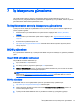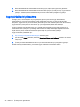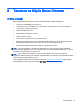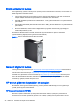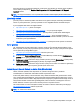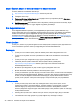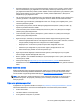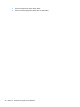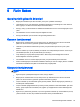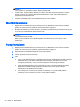User Guide
DİKKAT: Geniş bir tuşu (boşluk çubuğu tuşu gibi) asla klavyeden çıkartmayın. Eğer bu tuşlar
yanlış çıkartılır ya da takılırsa, klavye düzgün çalışmayabilir.
●
Tuşların altını, izopropil alkolle ıslatılmış ve sıkılmış bir kulak çubuğu ile temizleyin. Tuşların
düzgün çalışması için yağların silinmemesine dikkat edin. Tuşları yerine takmadan önce
parçaların kurumasına izin verin.
●
Sıkışmış alanlardaki tozları ya da pislikleri almak için cımbız kullanın.
Monitörü temizleme
●
Bilgisayarınızı temizlemeden önce iş istasyonunuz için
Maintenance and Service Guide
'da
(Bakım ve Servis Kılavuzu) açıklanan güvenlik önlemlerini uygulayın.
●
Monitörü temizlemek için monitör ekranını, monitörlerin temizlenmesi için tasarlanmış bir peçete
ile ya da suyla nemlendirilmiş temiz bir bezle silin.
DİKKAT: Doğrudan ekrana sprey ya da aerosol püskürtmeyin - sıvı muhafazanın içine girebilir
ve bir bileşene zarar verebilir.
Ekran ya da muhafazası zarar görebileceğinden monitörde solvent ya da yanıcı sıvılar
kullanmayın.
Fareyi temizleme
1. Bilgisayarınızı temizlemeden önce iş istasyonunuz için
Maintenance and Service Guide
'da
(Bakım ve Servis Kılavuzu) açıklanan güvenlik önlemlerini uygulayın.
2. Eğer klavyenin açma/kapama düğmesi varsa, fareyi kapatın.
3. Farenin gövdesini nemli bir bezle silin.
4. Fare:
●
Lazer ya da LED kullanıyorsa: Temizleme solüsyonuyla nemlendirilmiş bir kulak çubuğunu
kullanarak lazer ya da LED'in etrafındaki tozları temizleyin, ardından kuru bir kulak
çubuğuyla yeniden silin. Lazer ya da LED'i doğrudan kulak çubuğuyla silmeyin.
●
Kaydırma tekerleği kullanıyorsa: Kutulu basınçlı havayı, kaydırma tekerleği ile tıklama
düğmeleri arasındaki boşluğa püskürtün. Basınçlı havayı uzun süre bir noktaya
doğrultmayın aksi takdirde nem oluşabilir.
●
Top kullanıyorsa: Farenin topunu çıkartın ve temizleyin. Top yuvasındaki pislikleri
temizleyin ve kuru bir bezle yuvayı silin. Fareyi tekrar birleştirin.
50 Bölüm 9 Rutin Bakım